Systém Windows 10 preniesol rovnakú aplikáciuWindows 7 a 8. Mechanizmus je rovnaký a režim zobrazenia pre spustenie aplikácií je podobný, aj keď v dôsledku novej funkcie časovej osi došlo k určitým zmenám. Aktuálny prepínač aplikácií, ktorý sa aktivuje pomocou klávesovej skratky Alt + Tab, zobrazuje veľké okná náhľadu spustených aplikácií. Pomocou hacku v databáze Registry môžete nahradiť ukážky okien ikonami aplikácií. Ak sa vám nepáči žiadna z týchto možností, môžete prepínať aplikácie v zobrazení zoznamu pomocou aplikácie s názvom Alt-Tab Terminátor, Ide o bezplatnú aplikáciu, ktorá vám v prepínači aplikácií poskytne zoznam aj ukážku okna.
Prepínajte aplikácie v zobrazení zoznamu
Stiahnite a nainštalujte program Alt-Tab Terminator. Môže prevziať klávesové skratky Alt + Tab aj Win + Tab, aj keď si môžete vybrať, ktoré skratky preberie.
Po spustení aplikácie použite klávesnicu Alt + Tabodkaz na spustenie nového prepínača aplikácií. Podržaním klávesu Alt a klepnutím na kláves Tab môžete prechádzať cez rôzne otvorené okná aplikácie. Uvoľnením klávesu Alt prepnete na vybratú aplikáciu.
Alt-Tab Terminator vám poskytne zoznam aplikácií a okno náhľadu.

Pokiaľ ide o veľkosť, aplikácia má tri základnéveľkosti; malý (na obrázku vyššie), stredný a veľký. Má tiež celú veľkosť obrazovky. Môžete mať v aplikácii zobrazené veľké ikony alebo použiť menšie, ktoré sú, úprimne povedané, príliš malé.
Ak chcete, aby aplikácia zachytávala iba skratku Alt + Tab, môžete ju zmeniť v nastaveniach aplikácie.
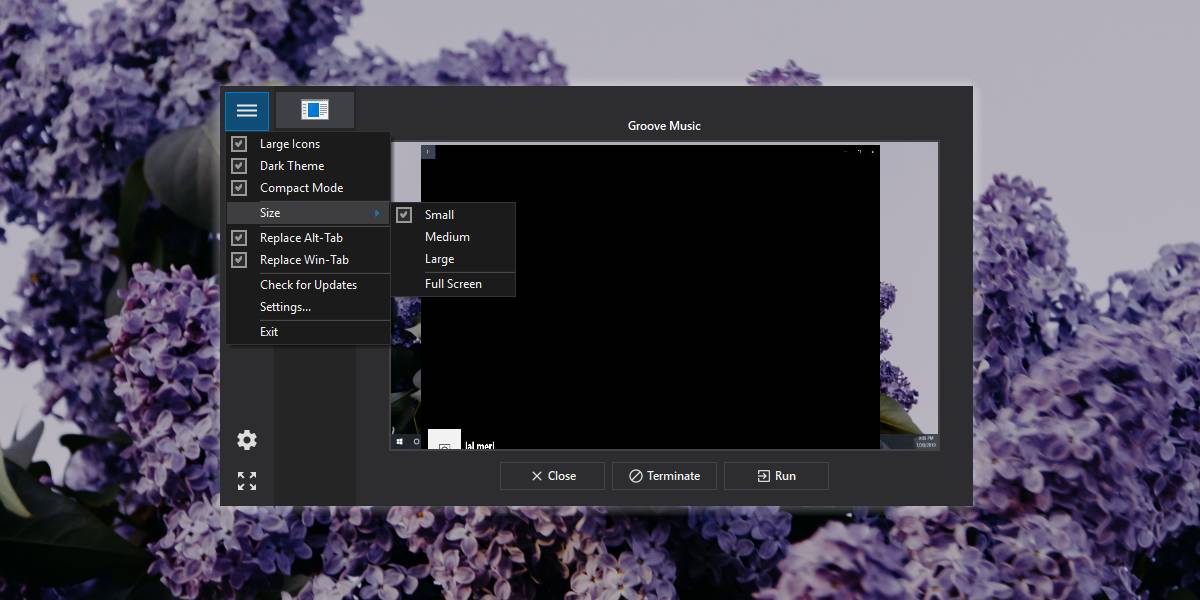
S prepínačmi aplikácií nejde iba o to, akozobrazujú sa otvorené aplikácie a mechanizmus používaný na prepnutie do aplikácie, ale tiež o tom, ako rýchlo je prepínač aplikácií. Terminátor Alt-Tab je rovnako rýchly ako predvolený prepínač aplikácií v systéme Windows 10, takže pri rozhodovaní o použití tejto aplikácie nemusíte ohrozovať rýchlosť.
Má svoje nedostatky; nie vždyzobrazte ikonu aplikácie. Toto je viditeľné, ak máte spustenú aplikáciu UWP. V mojom prípade aplikácia nezobrazila ikonu aplikácie Groove, aj keď bola ukážka okna presná a keď som ju použila na prepnutie do aplikácie, neochotila sa.
Na ukončenie a ukončenie môžete použiť kláves Alt-Tab Terminatoraplikácie, ktoré sú užitočným nástrojom pre nereagujúce aplikácie. Nakoniec je tu nastavený temný režim aplikácie, ktorý je v predvolenom nastavení povolený. Je to slušný tmavý režim, ktorý v predvolenom prepínači aplikácií v systéme Windows 10 stále chýba.
Terminátor Alt-Tab bude bežať na systémovej lište a je ľahký, pokiaľ ide o spotrebu zdrojov. Aj pre staršie, staršie notebooky môžu byť aplikácie dokonale použiteľné.













Komentáre